Windows10如何设置任务栏自动隐藏
1、在电脑桌面的任意位置点击鼠标右键,在弹出的菜单中选择“个性化(R)”。
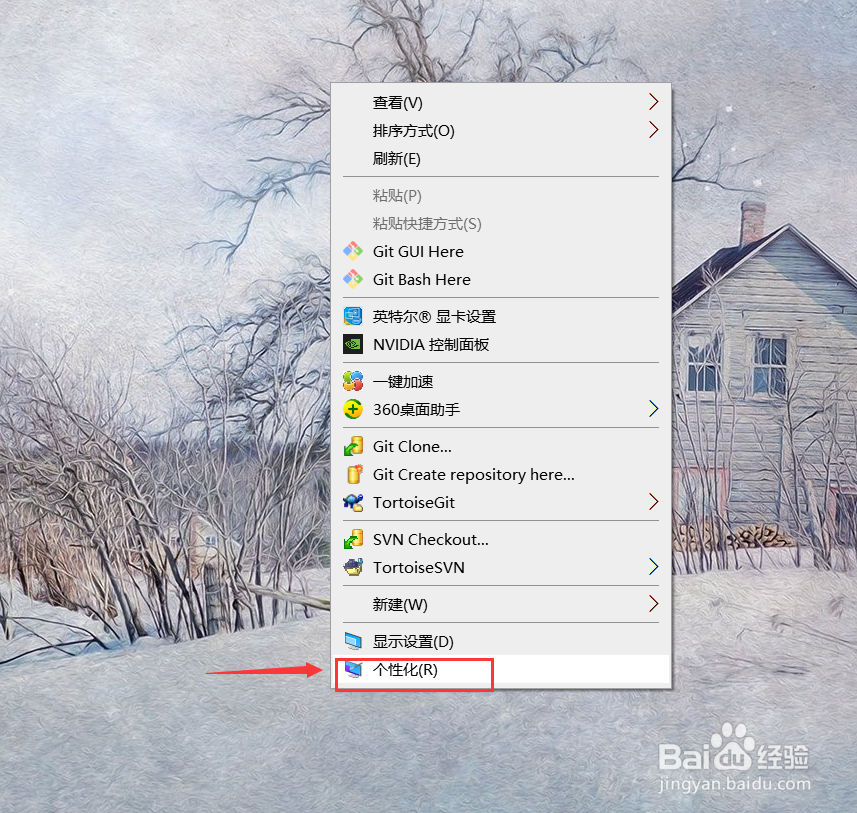
2、选择“个性化(R)”后在弹出的界面中找到“任务栏”选项。
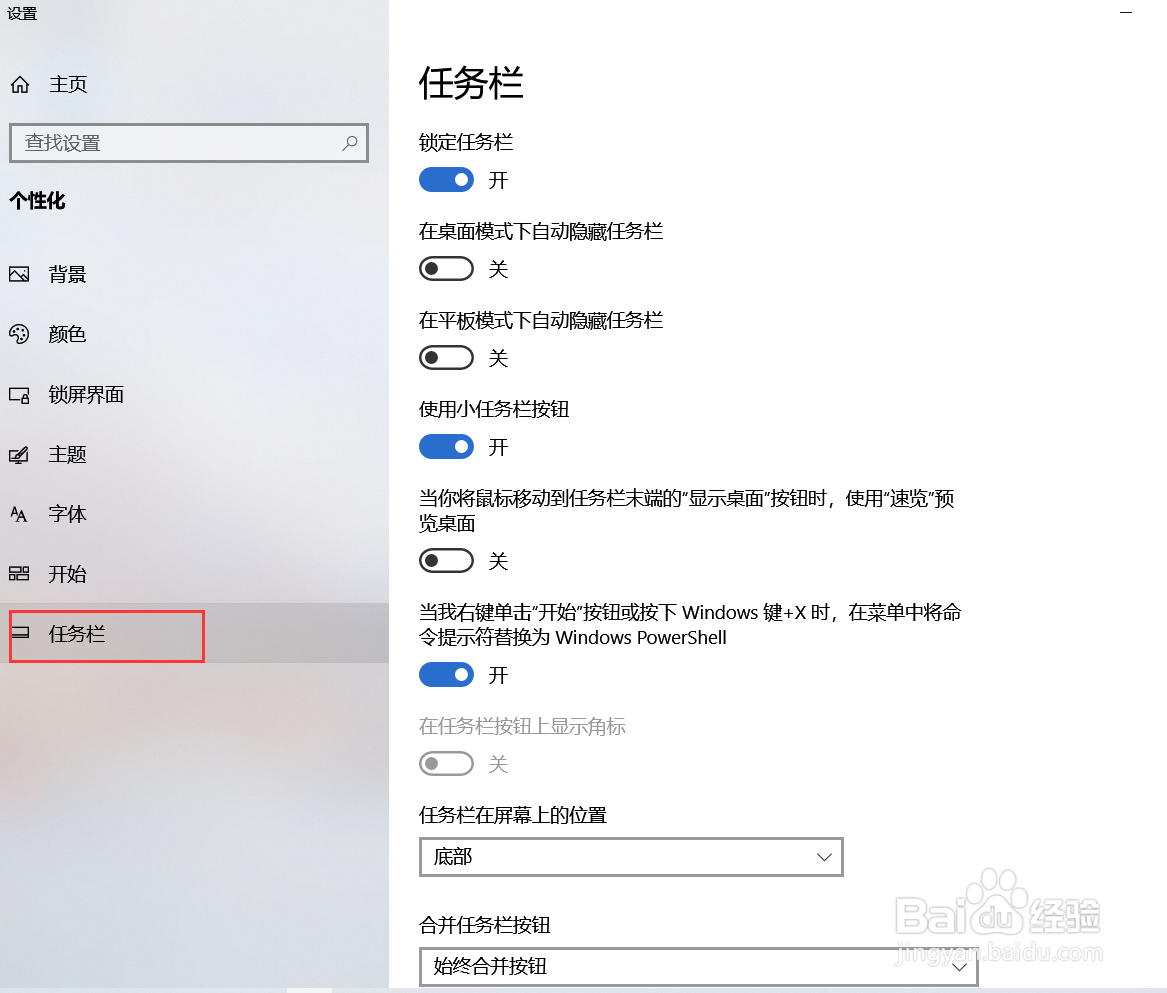
3、点击“任务栏”选项后在显示的页面中找到“在桌面模式下自动隐藏任务栏”选项,点击选项框打开这个选项即设置成功了任务栏自动隐藏的功能。在桌面模式下,当长时间不操作时任务栏就会自动隐藏起来。
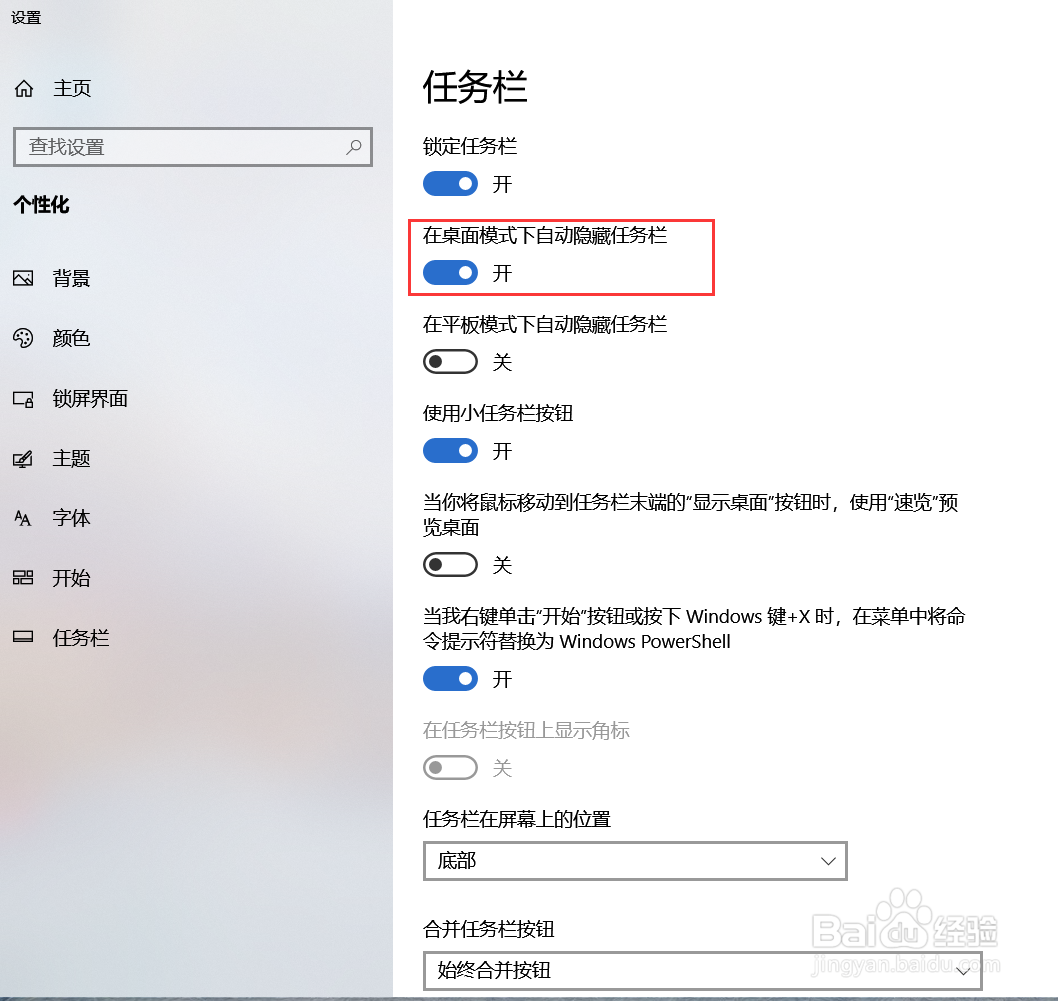
4、任务栏自动隐藏起来的效果如图:
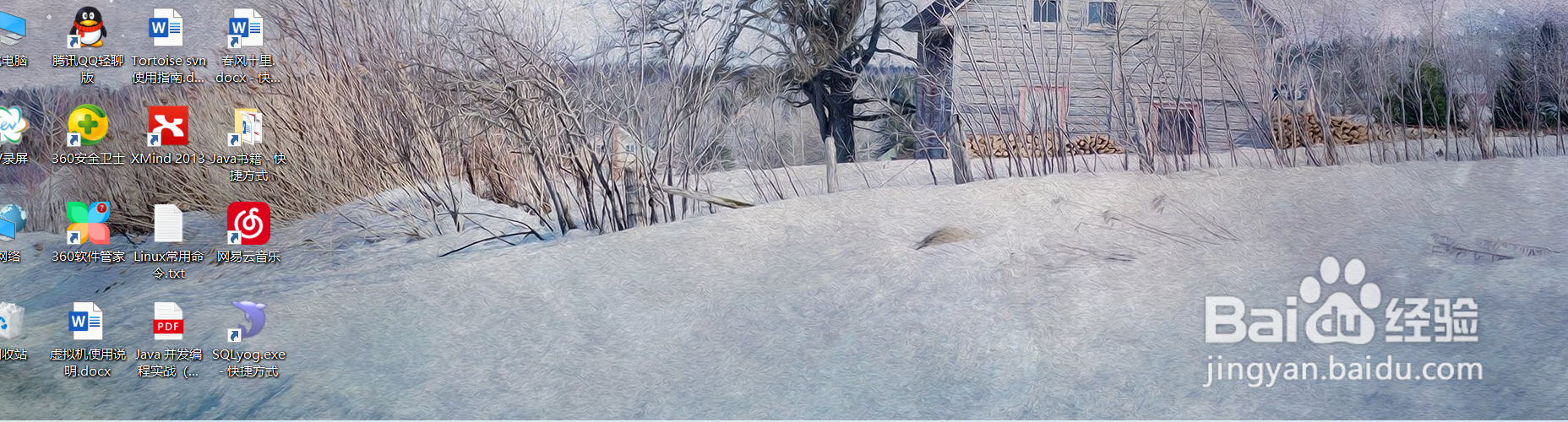
5、当光标放在桌面下任务栏的位置,任务栏又会自动弹出来。

1、在电脑桌面的任意位置点击鼠标右键,在弹出的菜单中选择“个性化(R)”。
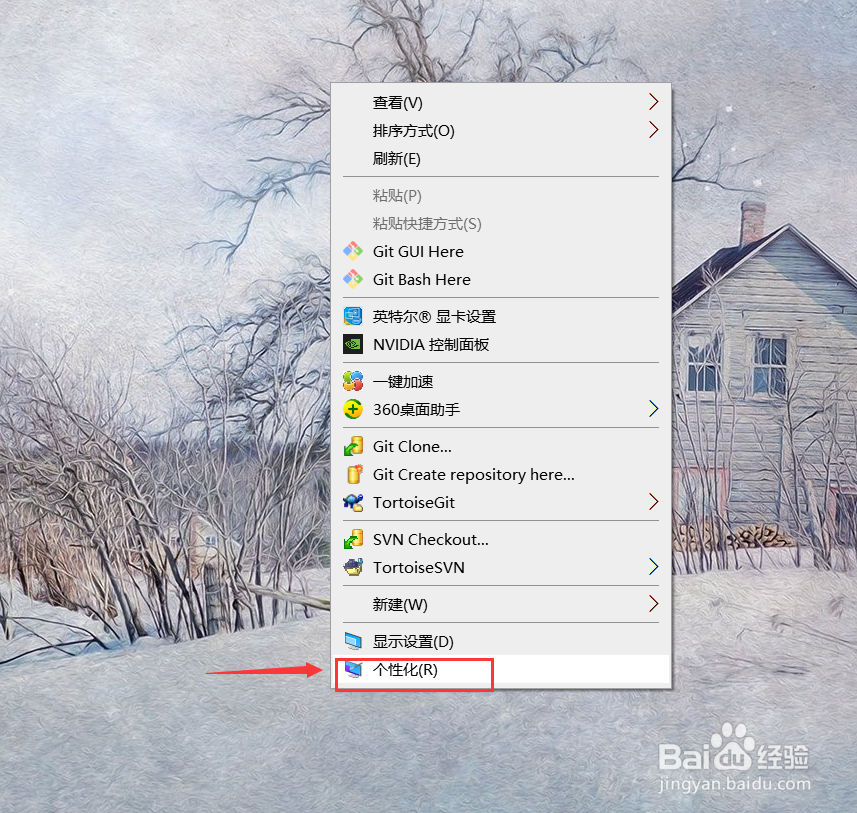
2、选择“个性化(R)”后在弹出的界面中找到“任务栏”选项。
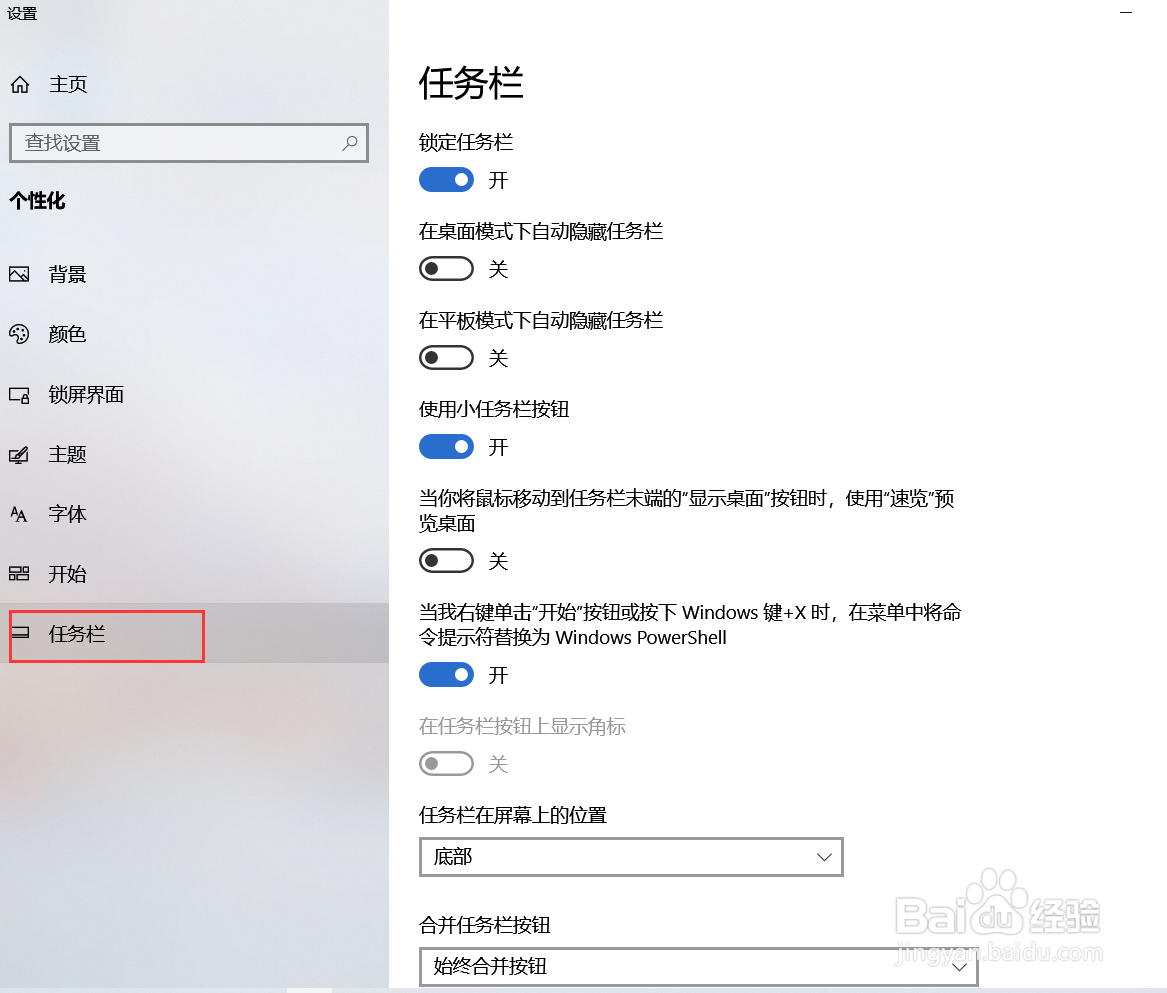
3、点击“任务栏”选项后在显示的页面中找到“在桌面模式下自动隐藏任务栏”选项,点击选项框打开这个选项即设置成功了任务栏自动隐藏的功能。在桌面模式下,当长时间不操作时任务栏就会自动隐藏起来。
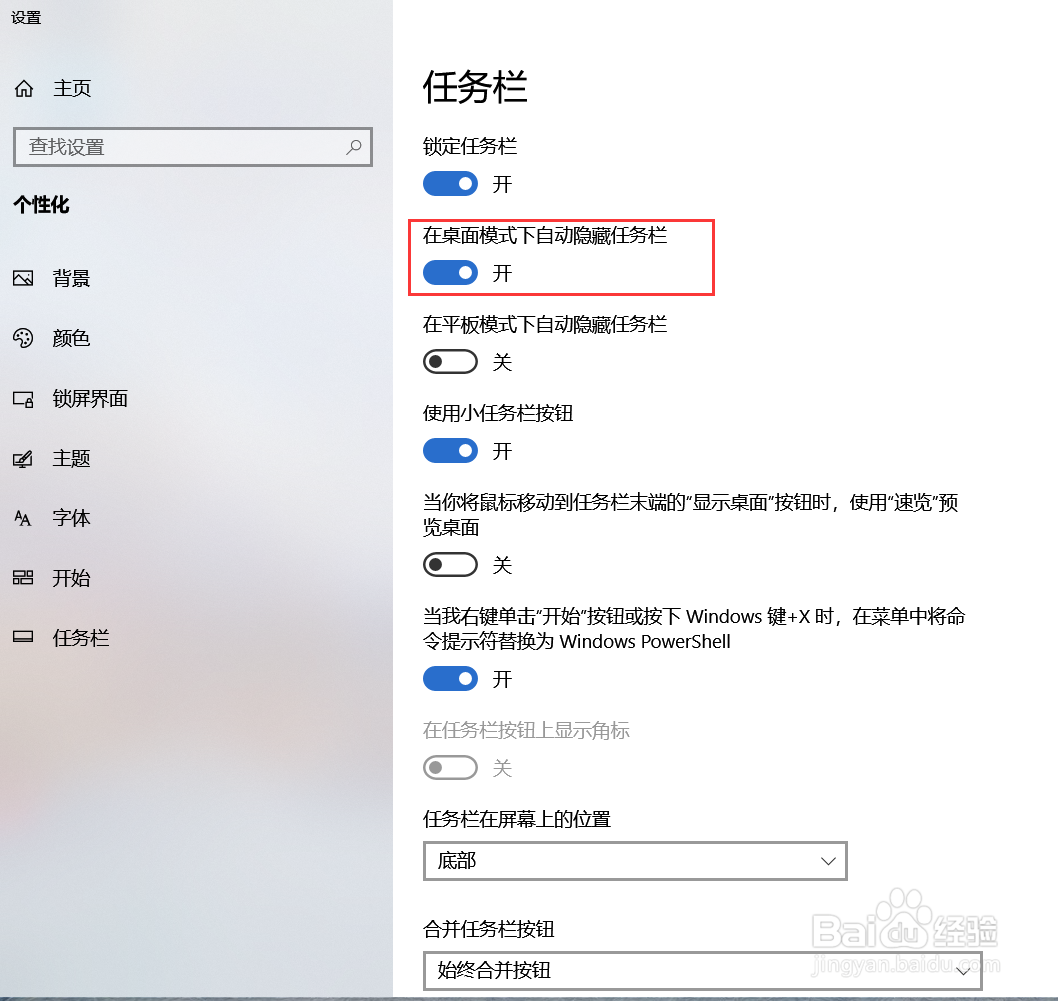
4、任务栏自动隐藏起来的效果如图:
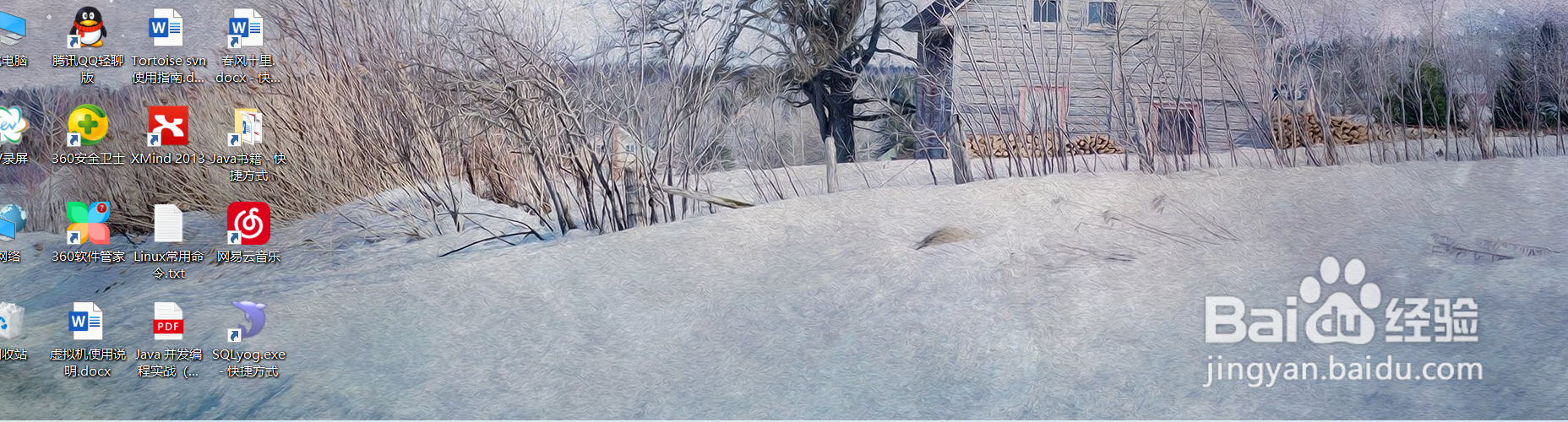
5、当光标放在桌面下任务栏的位置,任务栏又会自动弹出来。
